闪电重装系统以后开机黑屏怎么办
更新时间:2017-07-19 15:28:03
作者:烂好人
闪电重装系统以后开机黑屏怎么办?最近有用户在重装系统后遇到电脑开机后黑屏情况。为什么重装系统后黑屏?下面小编就和大家分享重装系统以后开机黑屏的解决方法,希望小编的分享能够帮助到大家!
重装系统以后开机黑屏的解决方法:
方法一:显示器不支持该分辨率
1、按住电源键不放强制关机后,再重新开机,在进入系统前按F8,进入高级选项;
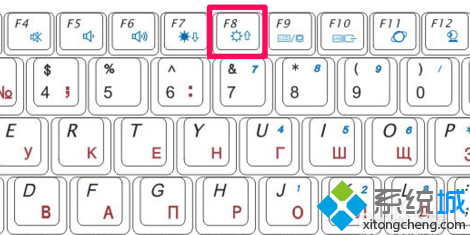
2、用上下键选中“启用VGA模式”,按回车进入;

3、根据自己的显示器更改分辩率:19寸液晶显示器(普屏)1280×1024,19寸液晶显示器(宽屏)1440×900,20寸液晶显示器(宽屏)1600×900,22寸液晶显示器(宽屏)1680×1050,24寸液晶显示器(宽屏) 1920×1200。
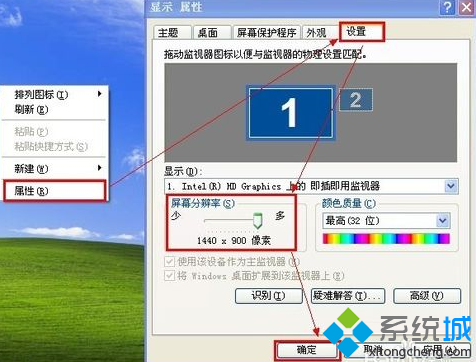
方法二:显卡驱动不匹配
1、按住电源键不放强制关机后,再重新开机,在进入系统前按F8,进入高级选项;
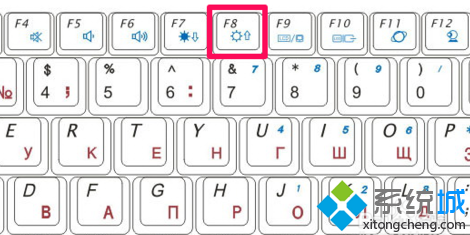
2、用上下键选中“安全模式”,按回车进入;
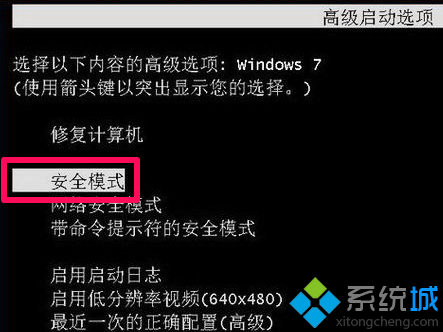
3、右击计算机,然后选择管理;

4、选择设备管理器,点开显示适配器,右击显卡驱动选择卸载;
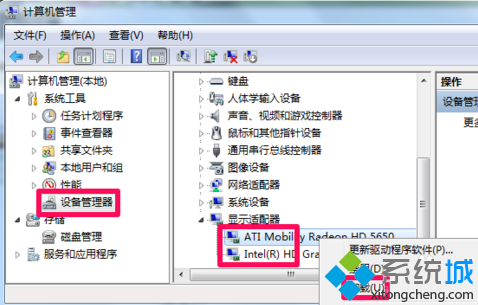
5、勾选“删除此设备的驱动程序软件”点击确定;
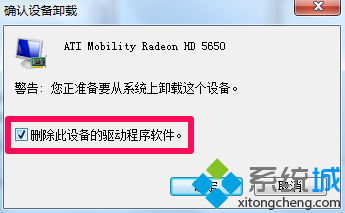
6、到电脑品牌官网根据具体型号下载显卡驱动,并安装。
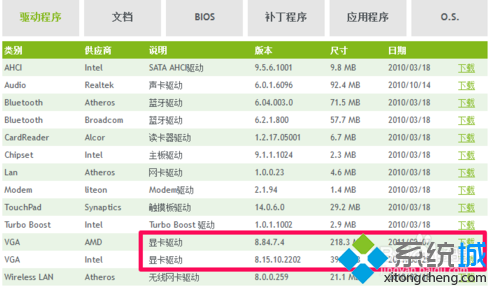
以上便是关于闪电重装系统以后开机黑屏怎么办的解决方法,希望小编的分享能够帮助到大家!
系统重装相关下载
系统重装相关教程
重装系统软件排行榜
重装系统热门教程
- 系统重装步骤
- 一键重装系统win7 64位系统 360一键重装系统详细图文解说教程
- 一键重装系统win8详细图文教程说明 最简单的一键重装系统软件
- 小马一键重装系统详细图文教程 小马一键重装系统安全无毒软件
- 一键重装系统纯净版 win7/64位详细图文教程说明
- 如何重装系统 重装xp系统详细图文教程
- 怎么重装系统 重装windows7系统图文详细说明
- 一键重装系统win7 如何快速重装windows7系统详细图文教程
- 一键重装系统win7 教你如何快速重装Win7系统
- 如何重装win7系统 重装win7系统不再是烦恼
- 重装系统win7旗舰版详细教程 重装系统就是这么简单
- 重装系统详细图文教程 重装Win7系统不在是烦恼
- 重装系统很简单 看重装win7系统教程(图解)
- 重装系统教程(图解) win7重装教详细图文
- 重装系统Win7教程说明和详细步骤(图文)





